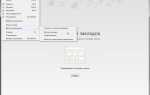Напевно, коли вам доводилося довго шукати якусь програму для ПК (бажано безкоштовну і русифіковану), в пошуковій видачі активно пропонувався InstallPack. Може бути, ви так і не зважилися спробувати, на що ж він здатний — дуже вже сумнівно, що він може допомогти із завантаженням, наприклад Office, який надзвичайно важко знайти в робочому стані і без вимоги оплати. Проте ми розповімо вам докладніше про цю програму — можливо, вона дійсно стане вам у пригоді.
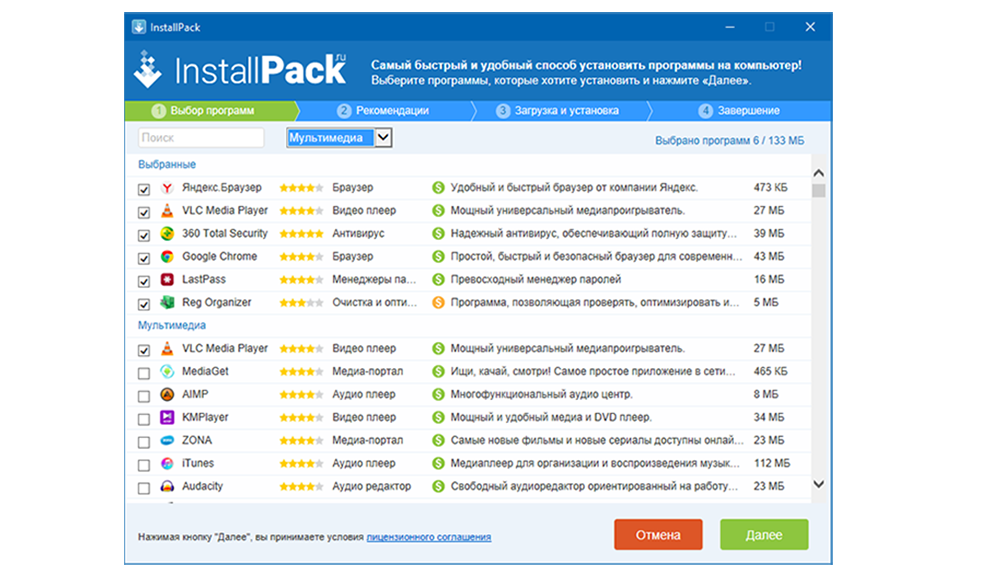
Робота з програмою InstallPack.
особливості InstallPack
InstallPack містить в собі каталог додатків з різних областей застосування: їх не потрібно шукати окремо по сайтам — можна просто встановити, вибравши в списку — ось, що це за програма. Пакет InstallPack складається з 700 програм, серед яких є:
- браузери — від популярних до нових і маловідомих;
- месенджери, в тому числі, комп’ютерні версії тих, що призначені для смартфонів;
- відео- і аудіокутери і едітор — для тих, кому часто доводиться «різати» музику і відео, обробляти їх;
- програвачі — в основному з розряду популярних і затребуваних;
- архіватори — класичні WinRar і 7Zip і маловідомі;
- антивіруси і оптимізатори системи;
- блокувальники реклами;
- прості «рисовалки» і більш серйозні графічні і фоторедактори;
- набори драйверів і Флешплеєра;
- емулятори інших систем;
- «Microsoft Office» і подібні утиліти для роботи з текстом і таблицями;
- різні менеджери завантажень;
- утиліти для роботи з мікрофоном і веб-камерами.
установка софта
Програма встановлюється стандартним способом:
- Скачайте дистрибутив.
- Запустіть інсталятор, виберіть папку зберігання, дочекайтеся завершення процедури.
- Можна користуватися.
Працювати з програмою дуже легко:
- Виберіть в каталозі потрібний додаток або кілька.
- Відзначте їх галочками.
- Натисніть «Далі». На цьому етапі відкриється вікно завантаження обраної програми — приберіть позначки з усіх зайвих (наприклад, разом з «Кореле» вам спробують нав’язати інсталяцію якогось браузера або антивіруса).
- Дочекайтеся завершення завантаження і установки.
Для зручності всі дистрибутиви підписані, сортуються за категоріями і забезпечені анотацією — для чого потрібна та чи інша програма. Розробники запевняють, що надають виключно ліцензійне ПЗ і роблять це безкоштовно.
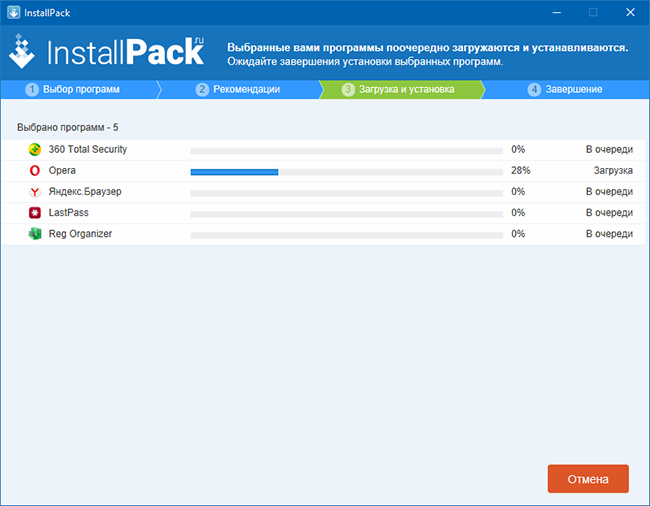
Як видалити програму
Програма, як уже говорилося, містить близько 700 дистрибутивів. Зрозуміло, така кількість різномастих додатків нікому не потрібно, і, встановивши кілька необхідних, користувачі, як правило, замислюються, як би видалити програму. Це досить легко:
- Відкрийте «Панель управління» (в Windows 7 її відразу видно в меню «Пуск», а в Windows 10 краще користуватися функцією «Пошук»).
- Увійдіть в «Установка і видалення програм».
- Виберіть в списку InstallPack і вгорі натисніть кнопку «Видалити».
- Дочекайтеся завершення процесу.
При цьому вже встановлені за допомогою програми програми нікуди не подінуться — якщо ви бажаєте видалити їх теж, то потрібно позбавлятися від кожної окремо. Щоб повністю видалити InstallPack, після основного етапу деінсталяції можна провести очищення за допомогою CCleaner:
- Відкрийте програму і виберіть «Очищення».
- Після аналізу всі файли втечуть.
- Потім перейдіть в «Очищення реєстру» і перевірте його.
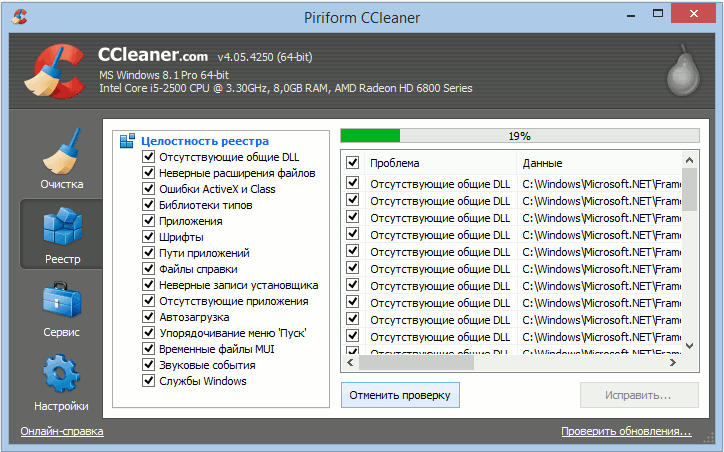
Іноді програма не бажає віддалятися звичайним способом: система повідомляє, що відкрито якесь вікно InstallPack або виконуються операції. В цьому випадку можна завантажити утиліту Uninstall Tool або інший деинсталлятор і застосувати «Примусове вилучення». Після цього вам буде запропоновано очистити всі залишкові файли. Іноді антивірус розпізнає InstallPack як шкідливе ПЗ. Це відбувається, тому що програма має можливість самостійно звертатися до сервера, використовувати ресурси інтернету, вносити зміни в системні папки. Щоб «заспокоїти» антивірус, потрібно внести InstallPack в список виключень.